Activiteitenlogboeken analyseren met Microsoft Graph
De Rapportage-API's van Microsoft Entra bieden u programmatische toegang tot de gegevens via een set REST API's. U kunt deze API's aanroepen vanuit veel programmeertalen en hulpprogramma's.
In dit artikel wordt beschreven hoe u activiteitenlogboeken van Microsoft Entra kunt analyseren met Microsoft Graph Explorer en Microsoft Graph PowerShell.
Vereisten
- Een werkende Microsoft Entra-tenant waaraan een Microsoft Entra ID P1- of P2-licentie is gekoppeld.
- Als u toestemming wilt geven voor de vereiste machtigingen, hebt u de beheerder van de bevoorrechte rol nodig.
Rapporten openen met Microsoft Graph Explorer
Als alle vereisten zijn geconfigureerd, kunt u query's voor activiteitenlogboeken uitvoeren in Microsoft Graph. De Microsoft Graph API is niet ontworpen voor het ophalen van grote hoeveelheden activiteitsgegevens. Het ophalen van grote hoeveelheden activiteitsgegevens met behulp van de API kan leiden tot problemen met paginering en prestaties. Zie overzicht van de API voor activiteitenrapporten voor meer informatie over Microsoft Graph-query's voor activiteitenlogboeken.
Start het hulpprogramma Microsoft Graph Explorer.
Selecteer uw profiel en selecteer vervolgens Machtigingen wijzigen.
Toestemming voor de volgende vereiste machtigingen:
AuditLog.Read.AllDirectory.Read.All
Gebruik een van de volgende query's om Microsoft Graph te gebruiken voor toegang tot activiteitenlogboeken:
- GET
https://graph.microsoft.com/v1.0/auditLogs/directoryAudits - GET
https://graph.microsoft.com/v1.0/auditLogs/signIns - GET
https://graph.microsoft.com/v1.0/auditLogs/provisioning
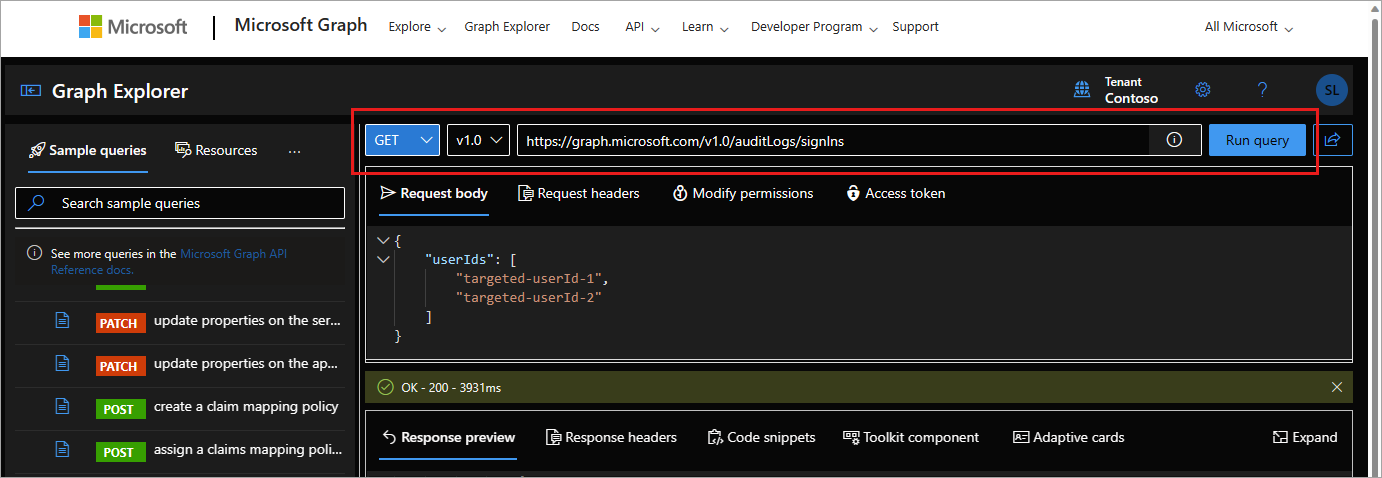
- GET
Uw query's verfijnen
Als u wilt zoeken naar specifieke vermeldingen in het activiteitenlogboek, gebruikt u de $filter- en createdDateTime-queryparameters met een van de beschikbare eigenschappen. Voor sommige van de volgende query's wordt het beta eindpunt gebruikt. Het bèta-eindpunt kan worden gewijzigd en wordt niet aanbevolen voor productiegebruik.
Gebruik de volgende query's:
Voor aanmeldingspogingen waarbij voorwaardelijke toegang is mislukt:
- GET
https://graph.microsoft.com/v1.0/auditLogs/signIns?$filter=conditionalAccessStatus eq 'failure' - Overweeg een datumfilter te gebruiken, zodat er geen time-out optreedt voor de aanvraag.
- GET
Aanmeldingen zoeken naar een specifieke toepassing gedurende een bepaald tijdsbestek:
- GET
https://graph.microsoft.com/v1.0/auditLogs/signIns?$filter=(createdDateTime ge 2024-01-13T14:13:32Z and createdDateTime le 2024-01-14T17:43:26Z) and appId eq 'APP ID'
- GET
Voor niet-interactieve aanmeldingen:
- GET
https://graph.microsoft.com/beta/auditLogs/signIns?$filter=(createdDateTime ge 2024-01-13T14:13:32Z and createdDateTime le 2024-01-14T17:43:26Z) and signInEventTypes/any(t: t eq 'nonInteractiveUser')
- GET
Voor aanmeldingen van service-principals:
- GET
https://graph.microsoft.com/beta/auditLogs/signIns?$filter=(createdDateTime ge 2024-01-13T14:13:32Z and createdDateTime le 2024-01-14T17:43:26Z) and signInEventTypes/any(t: t eq 'servicePrincipal')
- GET
Voor aanmeldingen voor beheerde identiteiten:
- GET
https://graph.microsoft.com/beta/auditLogs/signIns?$filter=(createdDateTime ge 2024-01-13T14:13:32Z and createdDateTime le 2024-01-14T17:43:26Z) and signInEventTypes/any(t: t eq 'managedIdentity')
- GET
De verificatiemethode van een gebruiker ophalen:
- GET
https://graph.microsoft.com/beta/users/{userObjectId}/authentication/methods - Hiervoor is een machtiging vereist
UserAuthenticationMethod.Read.All
- GET
Ga als volgende te werk om het rapport met gebruikersregistratiegegevens weer te geven:
- GET
https://graph.microsoft.com/beta/reports/authenticationMethods/userRegistrationDetails - Hiervoor is een machtiging vereist
UserAuthenticationMethod.Read.All
- GET
Voor de registratiedetails van een specifieke gebruiker:
- GET
https://graph.microsoft.com/beta/reports/authenticationMethods/userRegistrationDetails/{userId} - Hiervoor is een machtiging vereist
UserAuthenticationMethod.Read.All
- GET
Gerelateerde API's
Zodra u bekend bent met de standaardlogboeken voor aanmelden en auditlogboeken, kunt u deze andere API's verkennen:
Rapporten openen met Microsoft Graph PowerShell
U kunt PowerShell gebruiken voor toegang tot de Rapportage-API van Microsoft Entra. Zie het overzicht van Microsoft Graph PowerShell voor meer informatie.
Microsoft Graph PowerShell-cmdlets:
- Auditlogboeken:
Get-MgAuditLogDirectoryAudit - Aanmeldingslogboeken:
Get-MgAuditLogSignIn - Inrichtingslogboeken:
Get-MgAuditLogProvisioning - Bekijk de volledige lijst met rapportagegerelateerde Microsoft Graph PowerShell-cmdlets.
Algemene fouten
Fout: Geen van beide tenants is B2C of tenant heeft geen Premium-licentie: voor toegang tot aanmeldingsrapporten is een Microsoft Entra ID P1- of P2-licentie vereist. Als u dit foutbericht ziet tijdens het openen van aanmeldingen, controleert u of uw tenant een licentie heeft met een Microsoft Entra ID P1-licentie.
Fout: Gebruiker bevindt zich niet in de toegestane rollen: als u dit foutbericht ziet tijdens het openen van auditlogboeken of aanmeldingen met behulp van de API, moet u ervoor zorgen dat uw account deel uitmaakt van de rol Beveiligingslezer of Rapportlezer in uw Microsoft Entra-tenant.
Fout: De toepassing ontbreekt microsoft Entra ID 'Mapgegevens lezen' of 'Alle auditlogboekgegevens lezen': de toepassing moet de AuditLog.Read.All of Directory.Read.All machtiging hebben om toegang te krijgen tot de activiteitenlogboeken met Microsoft Graph.